Play Games cũng sở hữu nhiều trò chơi và hiển thị với bạn bè hay người thân khi chúng ta có kết nối thông qua tài khoản Google. Và nếu thích thì bạn có thể nhấn chọn ngay vào trò chơi để chơi thử. Nếu không thích những trò chơi này trong dịch vụ Play Games thì chúng ta có thể ẩn những trò chơi trong Play Games và hiển thị lại trò chơi trong Play Games khi nào mình muốn. Bài viết dưới đây sẽ hướng dẫn bạn ẩn trò chơi trong ứng dụng Play Games.
Hướng dẫn ẩn game trong Play Games
Bước 1:
Tại giao diện trên dịch vụ Play Games chúng ta nhấn chọn Trang chủ rồi kéo xuống bên dưới rồi nhấn chọn vào trò chơi mà bạn muốn ẩn trong giao diện.
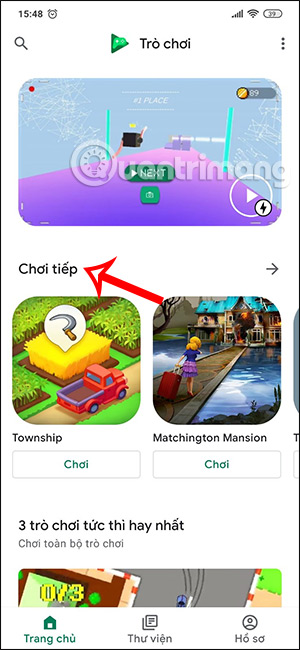
Bạn nhấn vào logo của trò chơi để chỉnh thiết lập cho trò chơi.
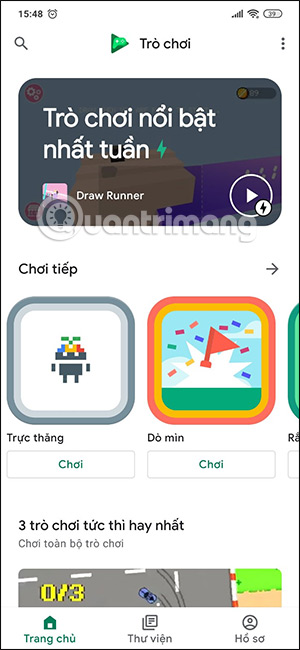
Bước 2:
Trong giao diện của trò chơi bạn nhấn vào biểu tượng 3 dấu chấm rồi chọn Ẩn trò chơi trong danh sách hiển thị.
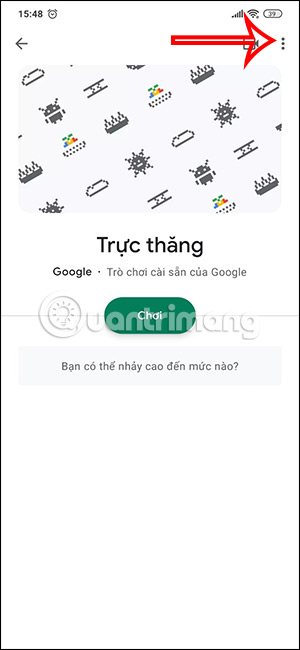
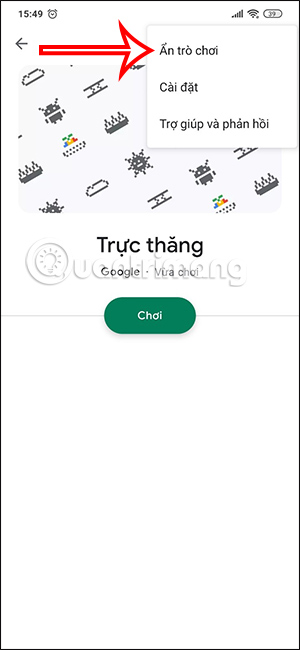
Bước 3:
Bạn tiếp tục thực hiện việc ẩn trò chơi khác trong dịch vụ Play Games. Khi nhấn vào mục Chơi tiếp thì trò chơi không còn hiển thị trong danh sách.
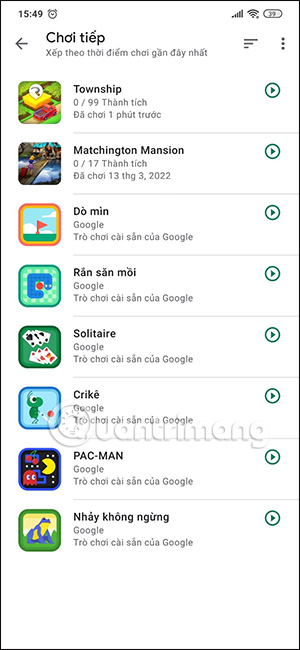
Cách hiển thị lại game ẩn trong Play Games
Bước 1:
Tại giao diện trên dịch vụ Play Games, bạn nhấn vào biểu tượng 3 chấm dọc ở góc phải trên cùng. Chúng ta nhấn vào Cài đặt trong danh sách tùy chọn.
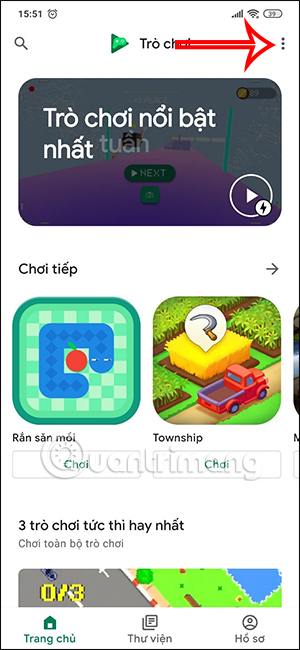
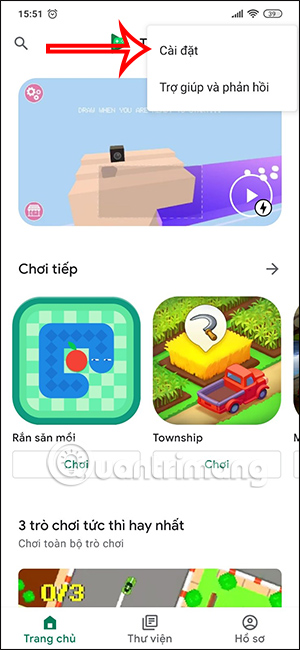
Bước 2:
Trong danh sách các thiết lập của dịch vụ Play Games, người chơi kéo xuống Dữ liệu của bạn rồi chọn vào Xem lại trò chơi đã ẩn. Lúc này bạn sẽ thấy danh sách những trò chơi đã ẩn trên Play Games.
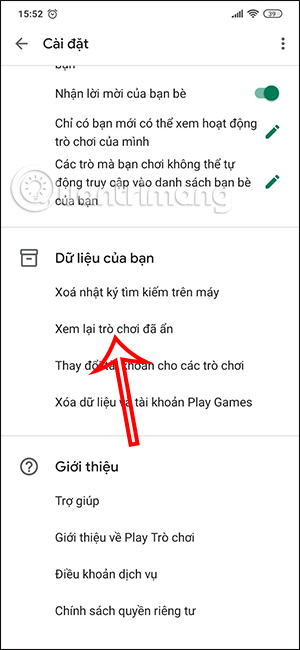
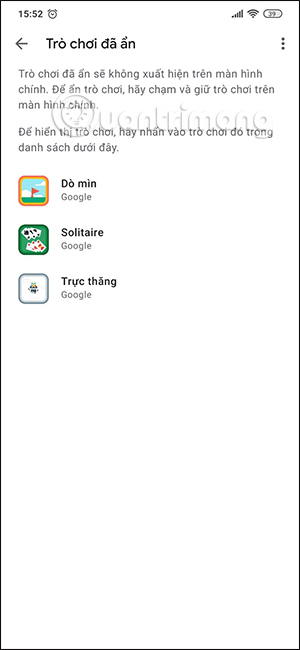
Bước 3:
Nhấn chọn vào trò chơi mà bạn muốn hiển thị rồi chọn vào Hiển thị trò chơi. Tiếp tục thực hiện thao tác này với những trò chơi mà bạn muốn hiển thị lại.
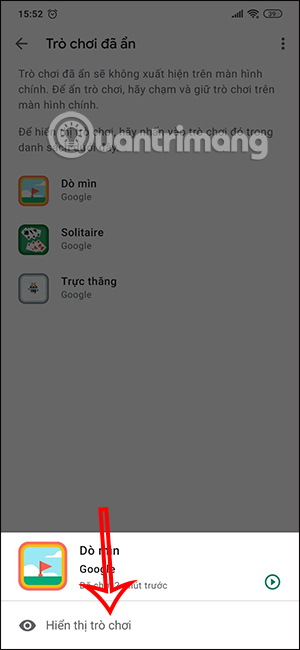
Khi kiểm tra lại danh sách các trò chơi trong Play Games và bạn sẽ nhìn thấy những trò chơi đó.
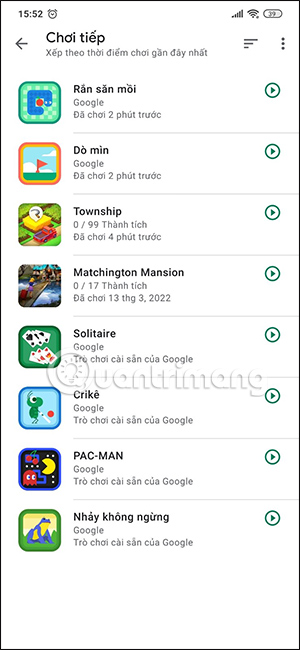
 Công nghệ
Công nghệ  AI
AI  Windows
Windows  iPhone
iPhone  Android
Android  Học IT
Học IT  Download
Download  Tiện ích
Tiện ích  Khoa học
Khoa học  Game
Game  Làng CN
Làng CN  Ứng dụng
Ứng dụng 

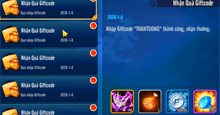

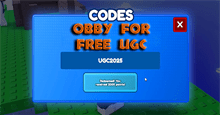


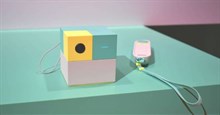

 Play Together
Play Together  Cấu hình máy chơi game
Cấu hình máy chơi game  Code game
Code game  Liên Quân
Liên Quân  ĐTCL
ĐTCL 









 Linux
Linux  Đồng hồ thông minh
Đồng hồ thông minh  macOS
macOS  Chụp ảnh - Quay phim
Chụp ảnh - Quay phim  Thủ thuật SEO
Thủ thuật SEO  Phần cứng
Phần cứng  Kiến thức cơ bản
Kiến thức cơ bản  Lập trình
Lập trình  Dịch vụ công trực tuyến
Dịch vụ công trực tuyến  Dịch vụ nhà mạng
Dịch vụ nhà mạng  Quiz công nghệ
Quiz công nghệ  Microsoft Word 2016
Microsoft Word 2016  Microsoft Word 2013
Microsoft Word 2013  Microsoft Word 2007
Microsoft Word 2007  Microsoft Excel 2019
Microsoft Excel 2019  Microsoft Excel 2016
Microsoft Excel 2016  Microsoft PowerPoint 2019
Microsoft PowerPoint 2019  Google Sheets
Google Sheets  Học Photoshop
Học Photoshop  Lập trình Scratch
Lập trình Scratch  Bootstrap
Bootstrap  Năng suất
Năng suất  Game - Trò chơi
Game - Trò chơi  Hệ thống
Hệ thống  Thiết kế & Đồ họa
Thiết kế & Đồ họa  Internet
Internet  Bảo mật, Antivirus
Bảo mật, Antivirus  Doanh nghiệp
Doanh nghiệp  Ảnh & Video
Ảnh & Video  Giải trí & Âm nhạc
Giải trí & Âm nhạc  Mạng xã hội
Mạng xã hội  Lập trình
Lập trình  Giáo dục - Học tập
Giáo dục - Học tập  Lối sống
Lối sống  Tài chính & Mua sắm
Tài chính & Mua sắm  AI Trí tuệ nhân tạo
AI Trí tuệ nhân tạo  ChatGPT
ChatGPT  Gemini
Gemini  Điện máy
Điện máy  Tivi
Tivi  Tủ lạnh
Tủ lạnh  Điều hòa
Điều hòa  Máy giặt
Máy giặt  Cuộc sống
Cuộc sống  TOP
TOP  Kỹ năng
Kỹ năng  Món ngon mỗi ngày
Món ngon mỗi ngày  Nuôi dạy con
Nuôi dạy con  Mẹo vặt
Mẹo vặt  Phim ảnh, Truyện
Phim ảnh, Truyện  Làm đẹp
Làm đẹp  DIY - Handmade
DIY - Handmade  Du lịch
Du lịch  Quà tặng
Quà tặng  Giải trí
Giải trí  Là gì?
Là gì?  Nhà đẹp
Nhà đẹp  Giáng sinh - Noel
Giáng sinh - Noel  Hướng dẫn
Hướng dẫn  Ô tô, Xe máy
Ô tô, Xe máy  Tấn công mạng
Tấn công mạng  Chuyện công nghệ
Chuyện công nghệ  Công nghệ mới
Công nghệ mới  Trí tuệ Thiên tài
Trí tuệ Thiên tài